Vraćamo podatke s vanjskog tvrdog diska (flash pogon, lokalni odjeljak) pomoću programa Recuva

- 2995
- 490
- Mr. Philip Bayer
Sadržaj
- Vratite informacije pomoću Recuva
- Afterword
zdravo! Prijatelj me zove jučer ujutro i kaže da je ubio svoj vanjski tvrdi disk Hitachi (HGST) Touro Mobile 1TB. Koju je kupio prije otprilike dva mjeseca. Štoviše, ispustio je sve filmove, fotografije, videozapise i programe, tako je oslobodio tvrdi disk računala. A sada je ovaj vanjski tvrdi disk prestao raditi i ostaje na njemu 600 GB informacije koje su vrlo žao (posebno fotografije).

Ali vanjski HDD Prijatelj je prestao raditi s razlogom :). Bilo je ovako: Tvrdi disk bio je povezan s računalom i stajao na sistemskoj jedinici, prijatelj se želio opustiti i položio noge na sistemsku jedinicu, ili bolje rečeno na vanjskom tvrdom disku, koji je stajao na sustavu. I kako se ispostavilo kasnije, tvrdo je počeo zviždati, ali Andrei (tako da je prijatelj njegovog prijatelja) to nije čuo, jer je glazba svirala vrlo glasno. Zviždao je s razlogom, odmah se sjebao. Nakon prekida i povezivanja, više ga nije bilo moguće otvoriti. Pojavila se poruka da trebate izvršiti oblikovanje.
Poruka: "Moramo formatirati disk u disku G: Prije nego što ga koristimo".

Ali kakvu formatiranje postoji, toliko informacija koje vam trebaju. Mislili smo i došli do zaključka da prije svega trebamo izvršiti ček za pogreške (i oni su se tamo jasno pojavili, najvjerojatnije je već počeo raspadati). Standardna provjera pogrešaka u sustavu Windows 7 odbila je provjeriti ovaj vanjski HDD. I općenito, kad pritisnete desni gumb na njemu, počeo je strašne visine. Način opisan u članku kako provjeriti tvrdi disk za pogreške? nije radilo.
Tada je korišten disk za pokretanje, na kojem postoji puno programa za testiranje i obnavljanje tvrdih diskova. Korisnost Chkdsk Provjera našeg vanjskog HDD -a započela je s diska za utovar i čak je otišla. Ali bez da dosegne pola provjere čvrsto je objesio.
Još jedna dobra korisnost Viktorija Problem tvrdi disk nije ni određen iz diska za utovar. Ali postoji problem u tome što je povezao putem USB -a (samo sam se sada sjetio da se Victoria također treba lansirati pod Windows, bilo je moguće provjeriti tako).
Preostale komunalne usluge koje je prijatelj pokušao provjeriti vanjski tvrdi disk, ili Nisu to utvrdili, ili S obzirom na pogreške Kada započinje skeniranje. A to znači da niti pronalazak niti zatvaranje oštećenih sektora neće raditi.
A onda je donesena ozbiljna odluka o oblikovanju vanjskog tvrdog diska. Ako Windows napiše da je potrebno formatirati, možda će to dati neke rezultate.
Formatirao ovog HDD prijatelja i, neobično, formatiran je i počeo normalno raditi. Datoteke su kopirane i čitane iz nje. Ali informacije su nestale i bilo je potrebno nešto učiniti s ovim.
A onda je malo i slobodno korisno priskočio u pomoć Rekuva, koje smo i dalje primijetili na tom disku za utovar. Prijatelj ju je preuzeo s interneta i on vratio sve potrebne podatke, koji je uklonjen s vanjskog tvrdog diska u postupku oblikovanja.
Dao je neke brojeve: obnovio je otprilike približno 200 GB. 15000 Fotografije, 10.000 Pjesme i 250 Filmovi (zašto mu treba toliko filmova? :)). I također 15 arhiva. Vratio je sve osnovne podatke. Budući da ovaj postupak nije baš brz, nisam vratio nepotrebne informacije.
Kako se ispostavilo, ovo malo čudo, pod imenom Recva, spasilo je mog prijatelja od depresije i lagane tjelesne povrede koje je mogao primiti od rodbine i prijatelja zbog nestalih fotografija :). U stvari, program je dobar i prijatelj me nagovorio da napišem članak o tome, točnije Upute za obnavljanje podataka pomoću Recuva. Što ću sada učiniti.
Program je vrlo jednostavan i vrlo je jednostavno razumjeti ga, pogotovo jer postoji majstor koji započinje prilikom otvaranja programa i uz pomoć ovog gospodara vrlo je lako vratiti izgubljene podatke iz Vanjski tvrdi disk, Flash pogoni, ili obični tvrdi disk na računalu (možete čak odrediti mapu u kojoj trebate pronaći i vratiti datoteke). Da, kao što ste već shvatili, možete vratiti podatke ne samo iz vanjskog HDD -a, samo imam primjer na takvom pogonu.
Vratite informacije pomoću Recuva
Prvo moramo preuzeti i instalirati program Recuva. Verzija 1.46 Možete preuzeti prema izravnoj vezi - kliknite.
Otvorite arhivu i pokrenite instalacijsku datoteku. Odaberite ruski jezik i pritisnite nekoliko puta "Unaprijediti". Neću opisati cijeli postupak instalacije, vrlo je jednostavan. Da, i još uvijek ga nećete pročitati :).
Kad vidite takav prozor kao na snimci zaslona u nastavku, kliknite "Spreman".
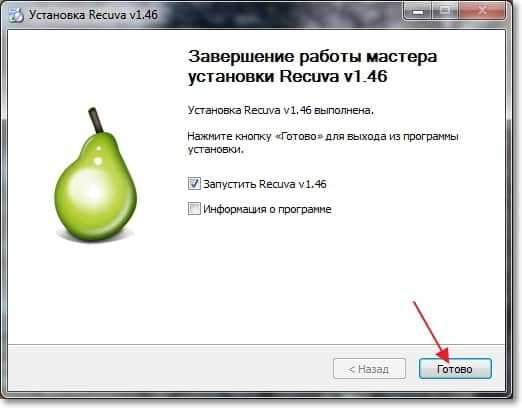
Program Recuva trebao bi započeti, a s njim i majstor koji će vam pomoći da vratite potrebne podatke s pogona.
Kad vidite prozor s pozdravom majstora, kliknite "Unaprijediti".
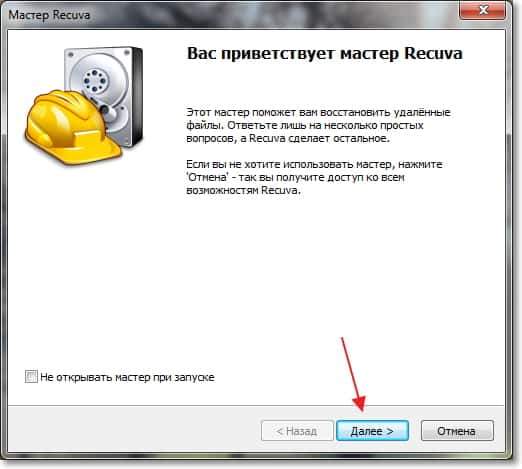
Dalje, moramo odrediti vrstu datoteka koje želite vratiti. Na primjer, ako trebate vratiti samo fotografije, tada bilježite "Slike", Ako je glazba, onda "Glazba, muzika" i T. D. Ako trebate vratiti sve datoteke, postavite oznaku u blizini stavke "Sve datoteke". Mislim da je ovdje sve jasno, kliknemo "Unaprijediti".
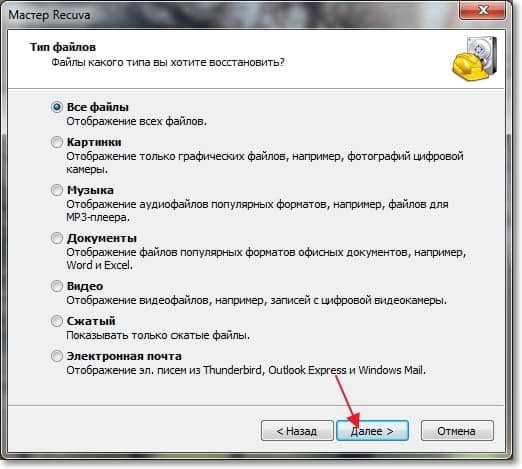
Odaberite mjesto na računalu, flash pogon, vanjski tvrdi disk, presjek, mapu itd. D. Jednostavno rečeno, uređaj s kojeg moramo vratiti informacije. Možete odabrati košaru, flash pogon, ručno navesti mjesto datoteke za pretraživanje. Na primjer, pokazao sam kako odabrati lokalni disk D. Klik "Unaprijediti".
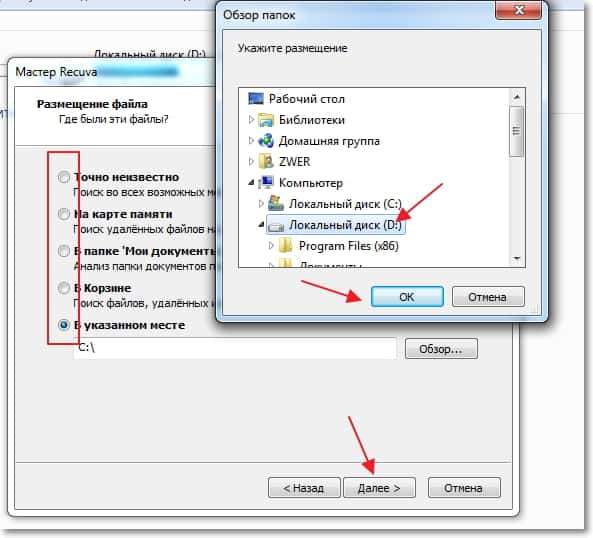
Vidimo prozor u kojem Recuva izvještava da je spremna za pretraživanje datoteka. Još uvijek možete instalirati kvačicu u blizini "Uključite u -depth analizu" (provjera može trajati duže, ali učinkovitije) i pritisnite gumb "Početi".
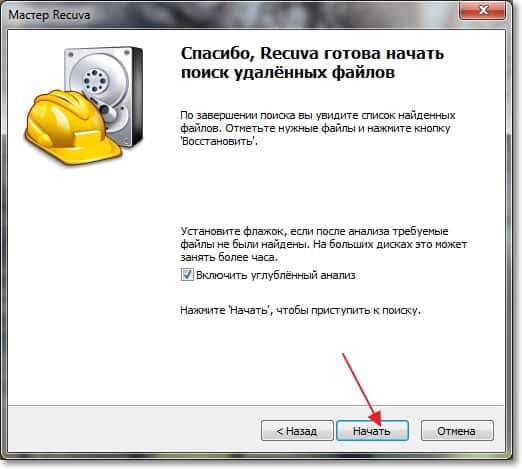
Vidjet ćete otprilike isti prozor kao na snimci zaslona u nastavku. Prikazat će postupak analize diska i tražiti datoteke za oporavak.

Nakon što program završi pretraživanje, vidjet ćete popis datoteka koje se mogu vratiti. Samo trebate dodijeliti datoteke ili sve i pritisnuti gumb "Vratiti". Zatim odaberite mjesto za spremanje datoteka i kliknite "U REDU". Tako će se sve datoteke obnoviti na mjesto na kojem ste naveli.
Imajte na umu da u blizini svake datoteke postoji krug. Može biti zelena, žuta i crvena. Koliko razumijem, ovaj znak prikazuje oštećenja određene datoteke. Pokušao sam vratiti datoteku s crvenom ikonom i sve je obnovljeno za mene.
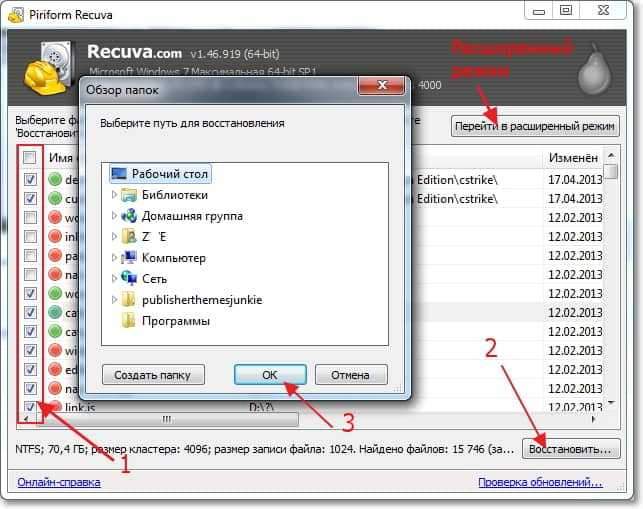
Tako jednostavno, možete vratiti izbrisane datoteke. Ako želite otvoriti naprednije programsko sučelje, zatim kliknite gumb "Idite na produženi režim" (Istaknuo sam ga na gornjoj snimci zaslona).
U proširenom načinu rada možete otvoriti postavke programa, datoteku možete pogledati prije oporavka (ako je moguće), možete pogledati datoteku o datoteci, pokrenuti drugu analizu i odabrati druga mjesta za analizu.
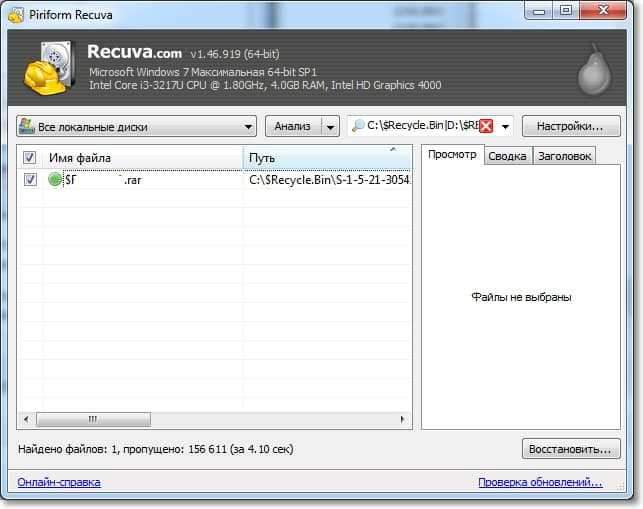
Afterword
Vanjski tvrdi diskovi, cool i potrebni uređaji. Naručio sam sebi džep za HDD 2.5, koje sam ostao kod svog laptopa, također će se učiniti vanjskim, možda ću napisati recenziju kasnije. Ali ne zaboravite da ti uređaji, kao i svi drugi, mogu propasti, pogotovo ako na njih polože noge (Andrey Pozdrav) :).
Ali ako se to već dogodilo da je bilo problema u radu vanjskog HDD -a i vi ste ga, kao u našem slučaju, morali formirati, onda uz pomoć programa RecUva postoji prilika za vraćanje vaših podataka i Informacije su ponekad vrlo skupe i sada ne govorim o novcu. Puno je programa za vraćanje informacija, ali naišli smo na recva i jako mi se svidjelo, autori su hvala.
Vaša pitanja, savjeti i komentari, kao i uvijek, mogu se ostaviti u komentarima u nastavku. Pazite na svoje podatke. Najbolje želje!
- « Postavljanje mreže Wi-Fi adapter TP-Link TL-WN721N
- Pregled vanjskog džepa chieftec za HDD 2.5, USB 3.0. Ugradnja tvrdog diska u džepu »

